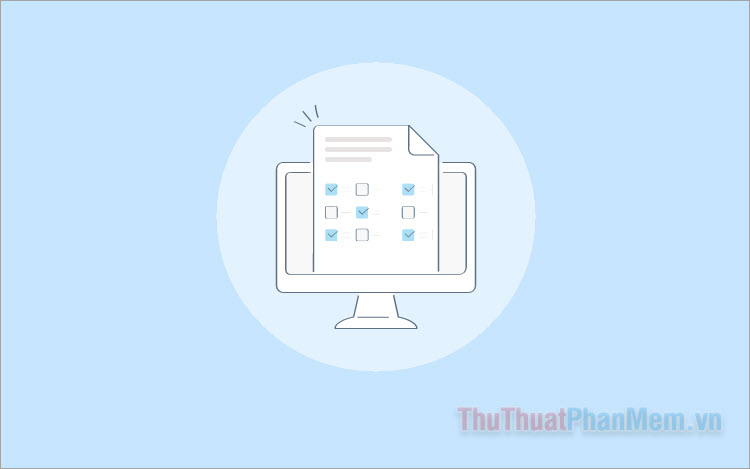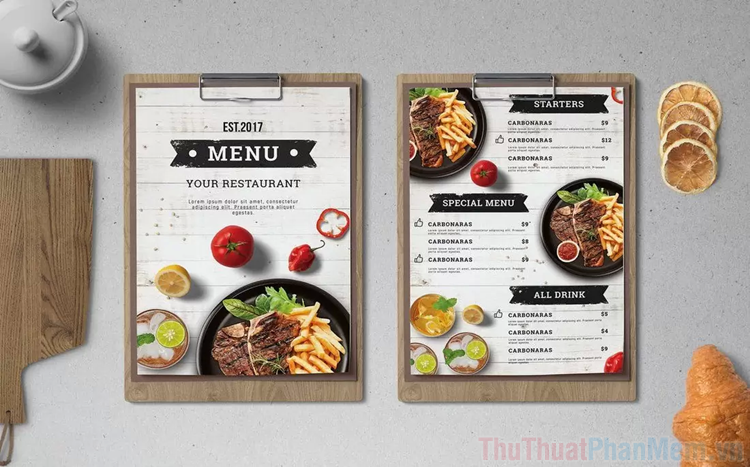Spotify là gì? Hướng dẫn sử dụng Spotify trên máy tính
Mục lục nội dung
Trên thị trường dịch vụ stream nhạc thì Spotify là dịch vụ ngoài Việt Nam được ưa thích với nhiều tính năng và kho nhạc “khủng”. Trong bài viết này, chúng ta hãy cùng tìm hiểu về Spotify và cách sử dụng Spotify trên máy tính.
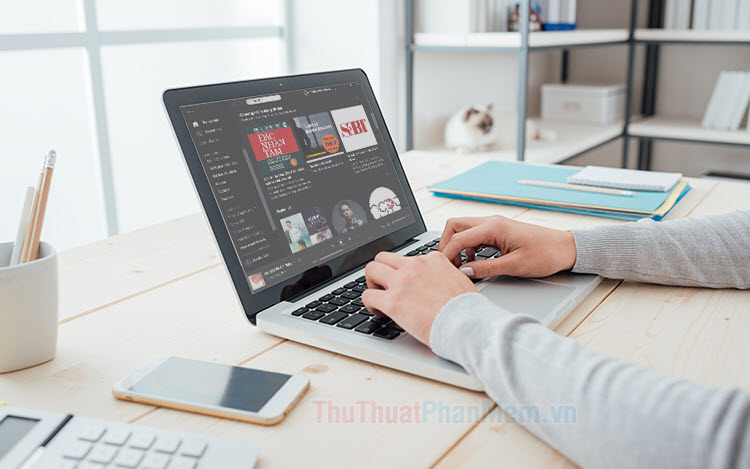
1. Spotify là gì?
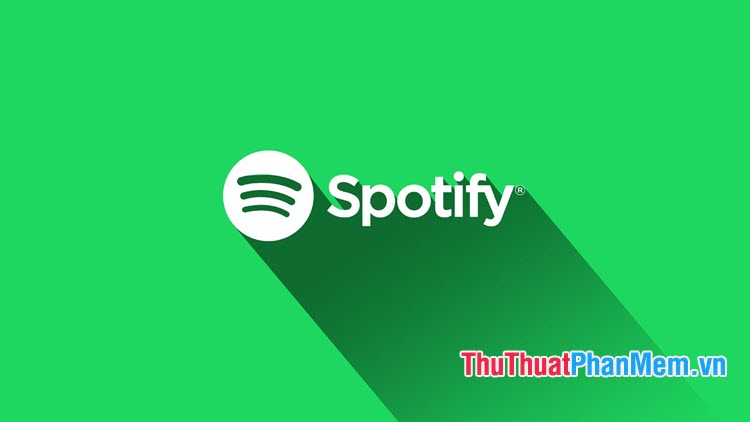
Spotify là dịch vụ stream nhạc trực tuyến, podcast và video, giúp bạn thưởng thức hàng triệu bài hát cùng với những nội dung khác từ các nghệ sĩ trên toàn cầu.
Trước khi Spotify phát hành chính thức ở Việt Nam thì nền tảng này từng đứng top 1 trên các bảng xếp hạng dịch vụ phát nhạc trực tuyến. Bạn có thể sử dụng Spotify trên các thiết bị khác nhau như máy tính, điện thoại, Smart TV sử dụng hệ điều hành Windows, Android, iOS hoặc trên trình duyệt web.
Để sử dụng Spotify với những tính năng hiện đại, trải nghiệm liền mạch thì bạn cần đăng kí gói Premium để nghe nhạc không quảng cáo cùng một số tiện ích nâng cao khác với giá 59,000đ/tháng.
Để đăng ký tài khoản Spotify, bạn hãy theo dõi hướng dẫn trong bài viết dưới đây:
Cách đăng ký tài khoản Spotify để nghe nhạc trực tuyến
2. Hướng dẫn sử dụng Spotify trên máy tính
Trước tiên, bạn cần tải về ứng dụng Spotify cho máy tính tại https://www.spotify.com/vn-vi/download/windows/ hoặc app Spotify cho Windows 10 https://www.microsoft.com/en-us/p/spotify-music/9ncbcszsjrsb?cid=spotifyweb-windows10-store-direct&rtc=1&activetab=pivot:overviewtab
2.1. Tạo playlist mới
Bước 1: Bạn click vào Playlist Mới.
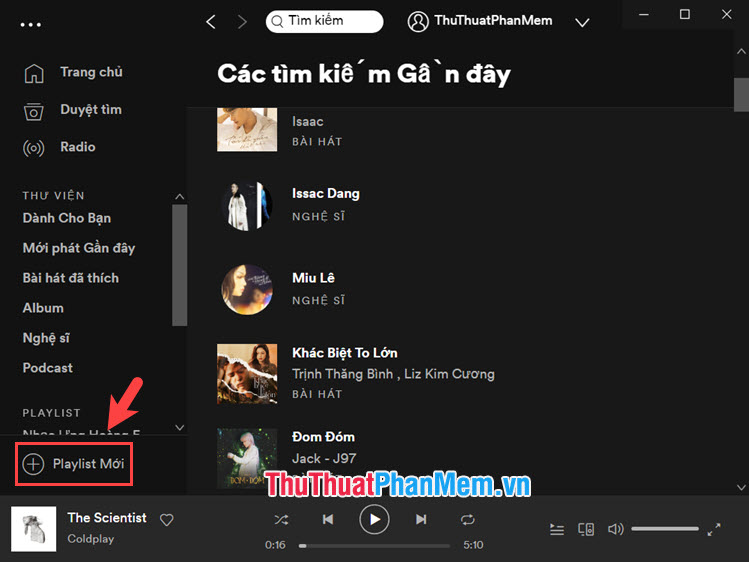
Tiếp theo, bạn đặt tên cho Playlist (1), nhập mô tả (2) cho playlist và bấm Tạo (3) để tạo playlist mới.
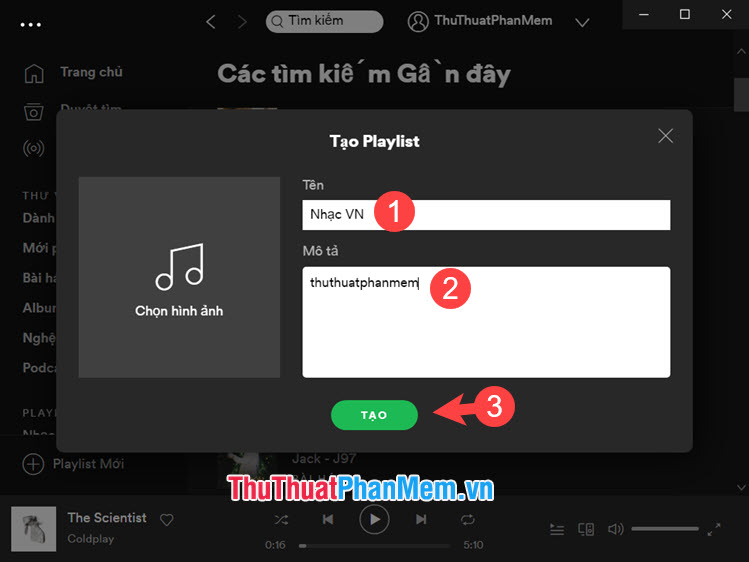
Bước 2: Bạn thêm tìm kiếm bài hát (1) => click chuột phải vào bài hát (2) => Thêm vào Playlist (3) => chọn Playlist mà bạn vừa tạo (4).
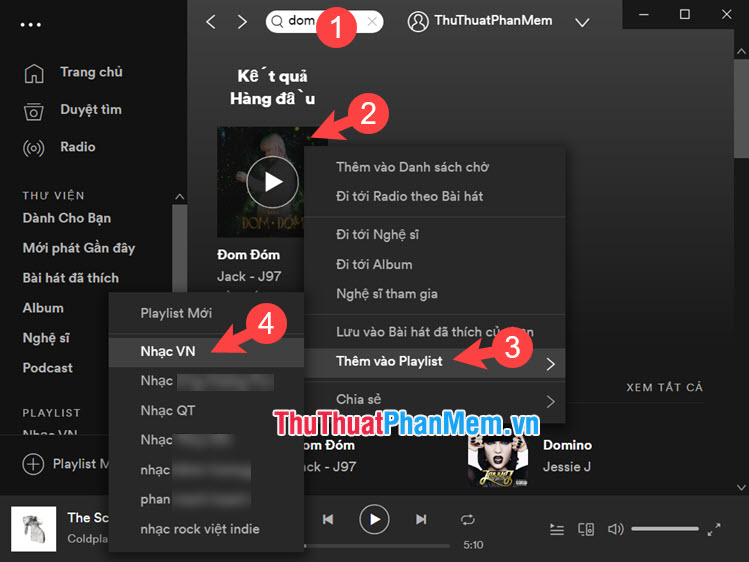
Bước 3: Sau khi thêm nhạc vào playlist thành công, bạn hãy click vào playlist để kiểm tra. Nếu bài hát bạn thêm xuất hiện trong Playlist là thành công. Bạn hãy thực hiện các bước trên để thêm nhiều bài hát ưa thích vào Playlist của bạn.
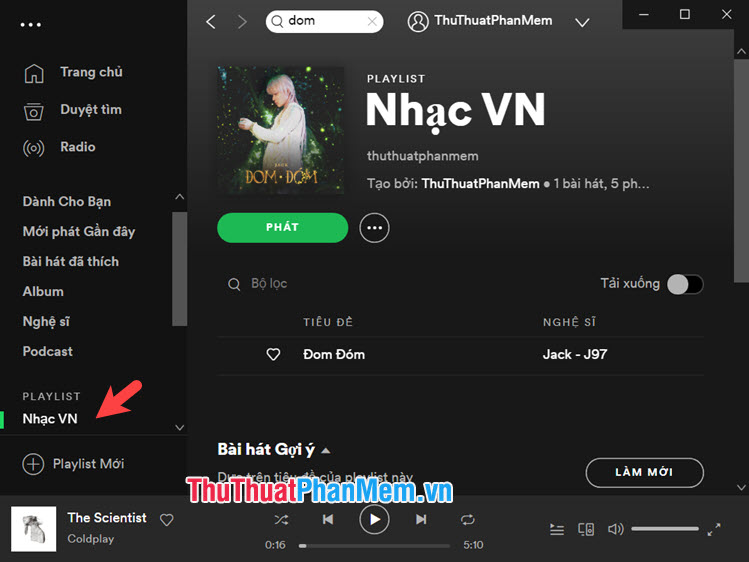
2.2. Đổi tên Playlist
Bước 1: Bạn click chuột phải vào playlist cần đổi tên (1) => Sửa các Chi tiết (2).
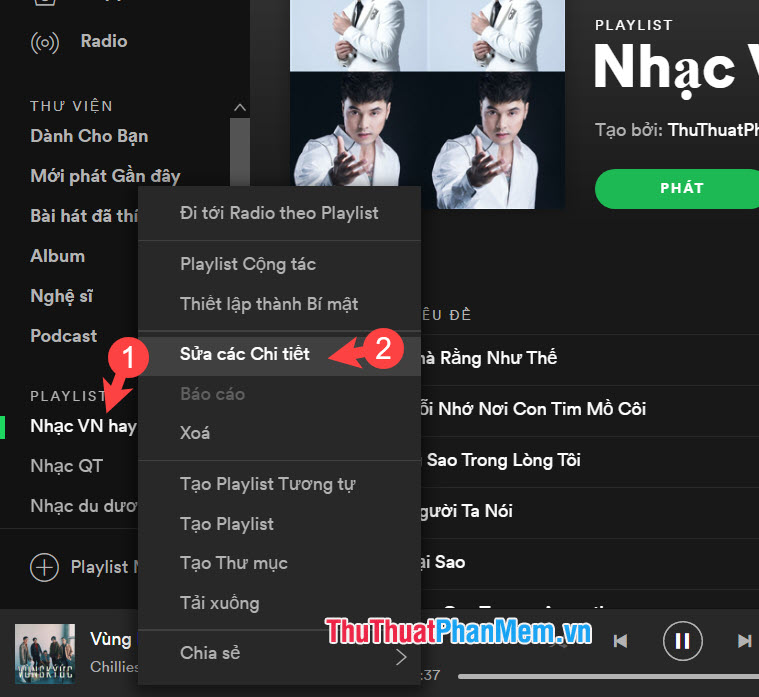
Bước 2: Bạn đặt tên Playlist mới (1) => thêm mô tả (2) => chọn Lưu (3).
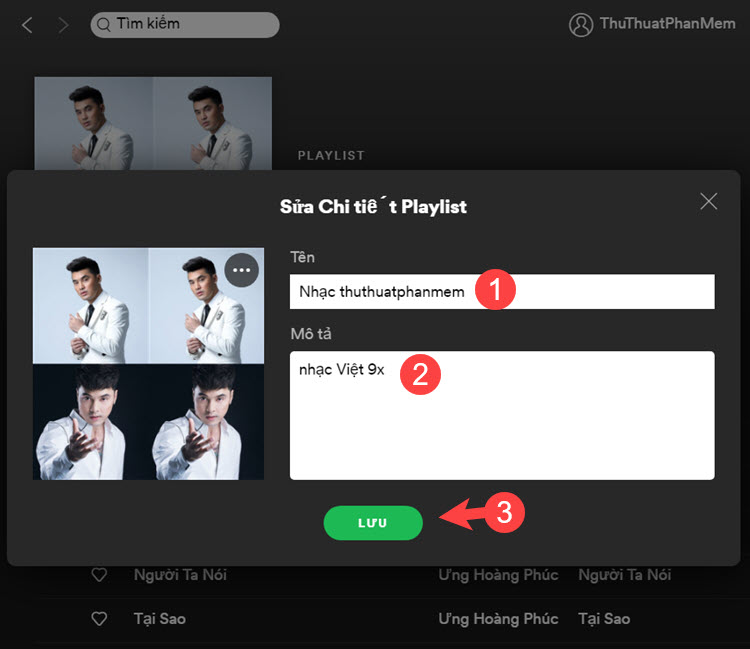
Sau khi lưu lại thì playlist được đổi tên theo thiết lập bạn chọn.
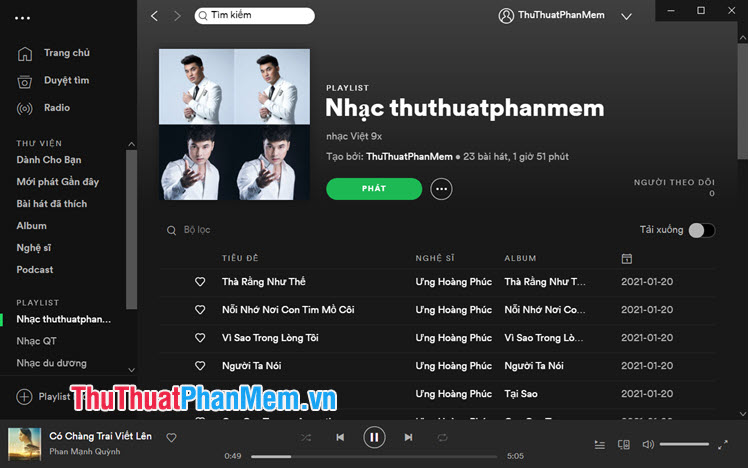
2.3. Lưu nhạc để nghe offline
Tính năng lưu nhạc offline về máy tính rất hữu ích khi bạn nghe nhạc trên laptop, phải di chuyển thường xuyên tới nơi không có kết nối mạng. Cách thực hiện như sau:
Bước 1: Bạn mở playlist cần lưu nhạc Offline và gạt công tắc Tải xuống thành Bật.
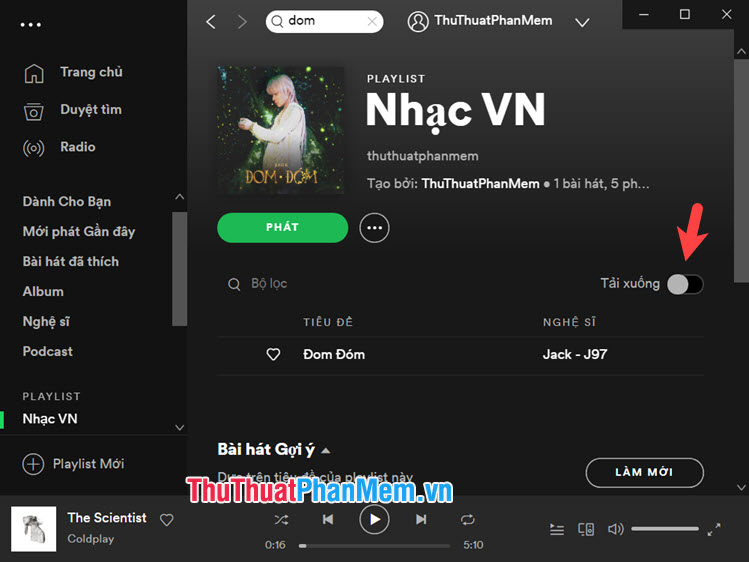
Sau trạng thái chuyển thành Đã tải xuống là được.
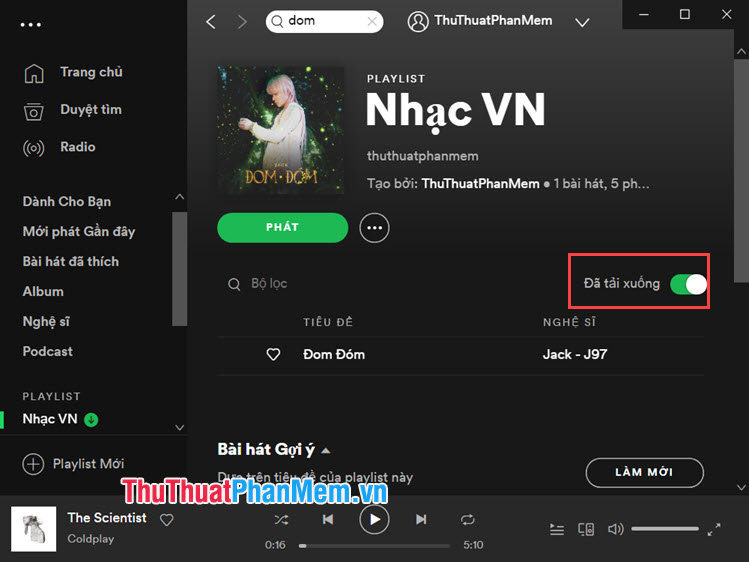
Bước 2: Để kích hoạt chế độ nghe Offline không cần tắt mạng, bạn hãy click vào biểu tượng … (1) => Tệp (2) => Chế độ Offline (3).
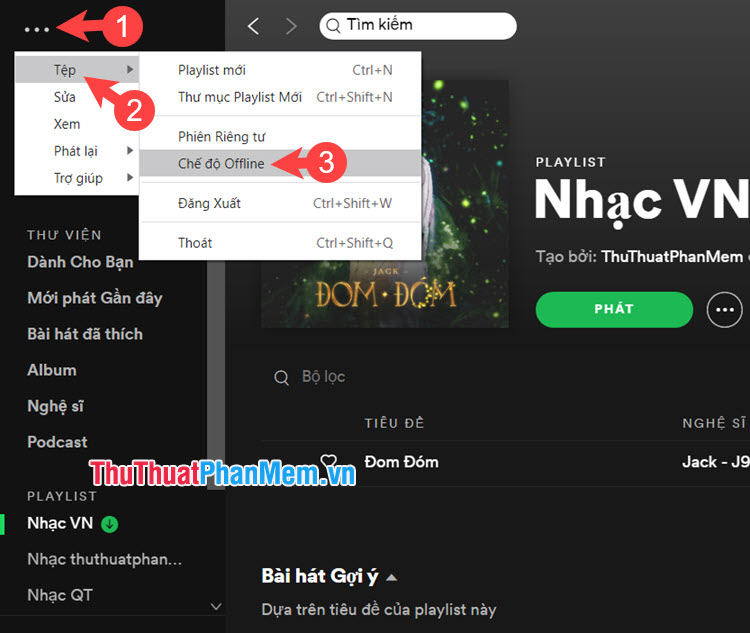
Sau đó, bạn sẽ thấy thông báo Offline ở dưới. Lúc này bạn có thể nghe những bài hát đã tải về máy mà không cần dùng đến Internet được rồi.
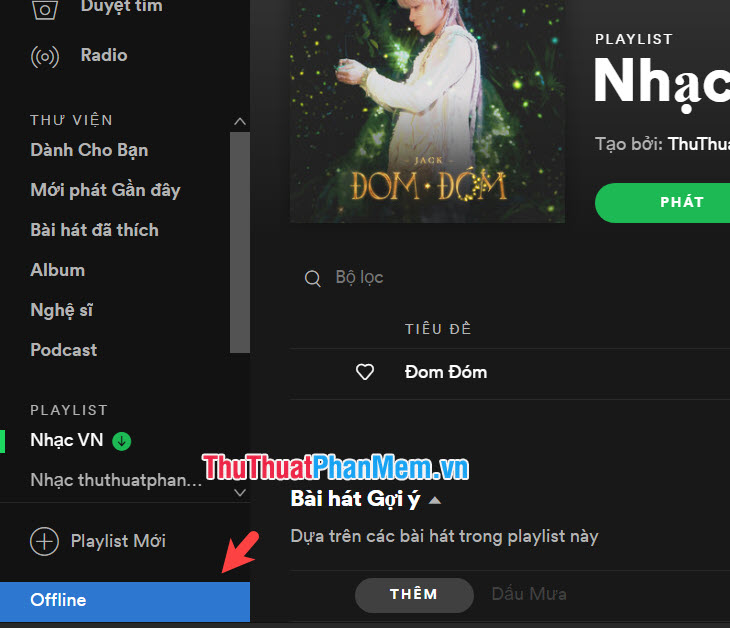
2.4. Thay đổi thư mục chứa dữ liệu tải nhạc
Nhạc trên Spotify có chất lượng khá cao đi kèm với dung lượng file nhạc lớn. Nếu bạn dùng tính năng tải nhạc Offline thì bạn nên thiết lập lưu dữ liệu nhạc tải về sang ổ đĩa khác để giải phóng không gian cho ổ C.
Bước 1: Bạn click vào biểu tượng … (1) ở góc trái trên cùng => Sửa (2) => Tùy chọn (3).
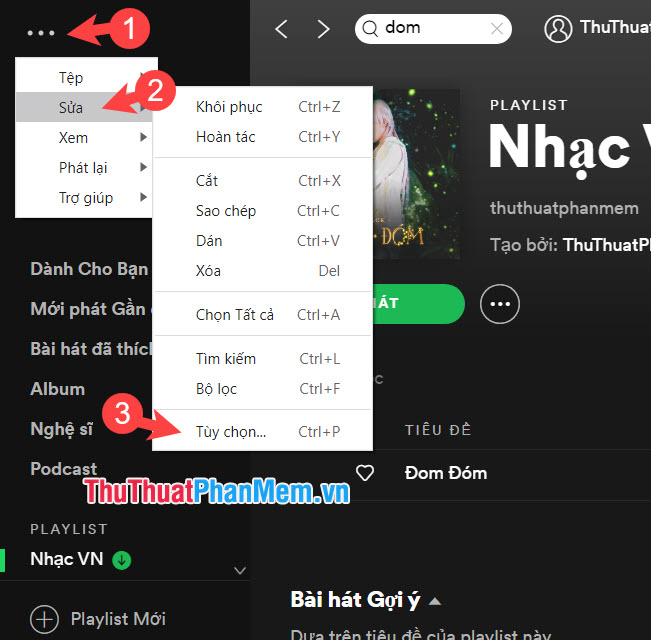
Bước 2: Bạn click vào Hiển thị cài đặt nâng cao.
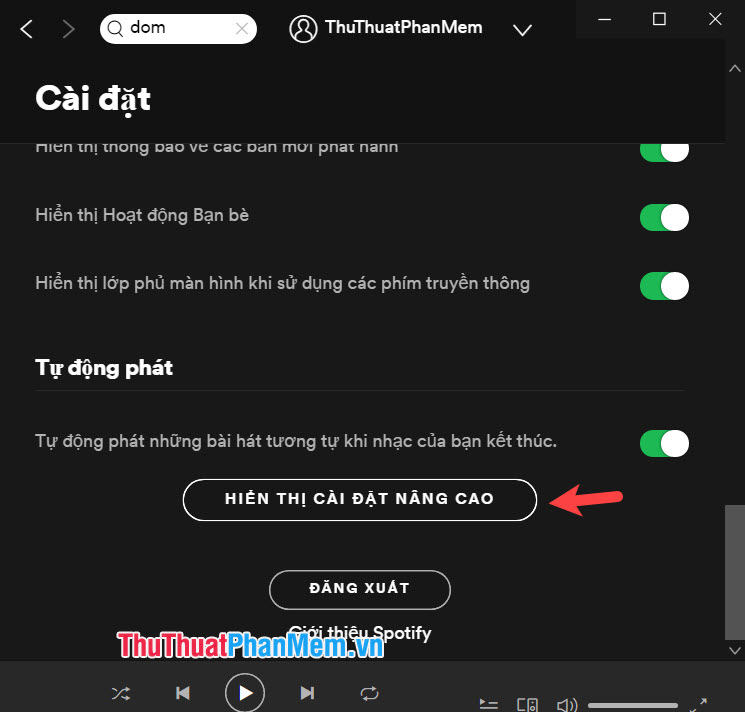
Tiếp theo, bạn tìm đến mục Lưu trữ Bài hát Offline và click vào Thay đổi địa điểm.
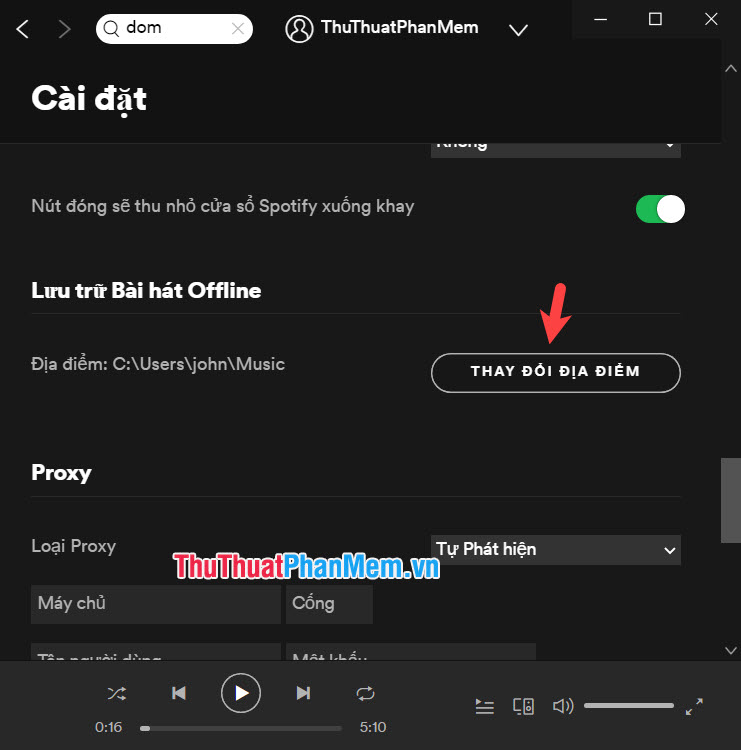
Bước 3: Bạn click chọn thư mục mới (1) => OK (2).
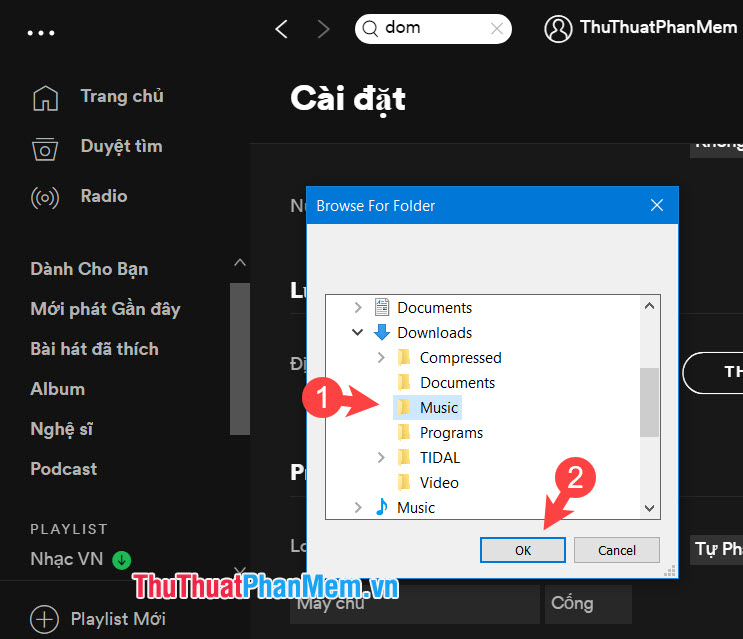
Tiếp theo, bạn click vào khởi động lại Spotify để thay đổi có hiệu lực.
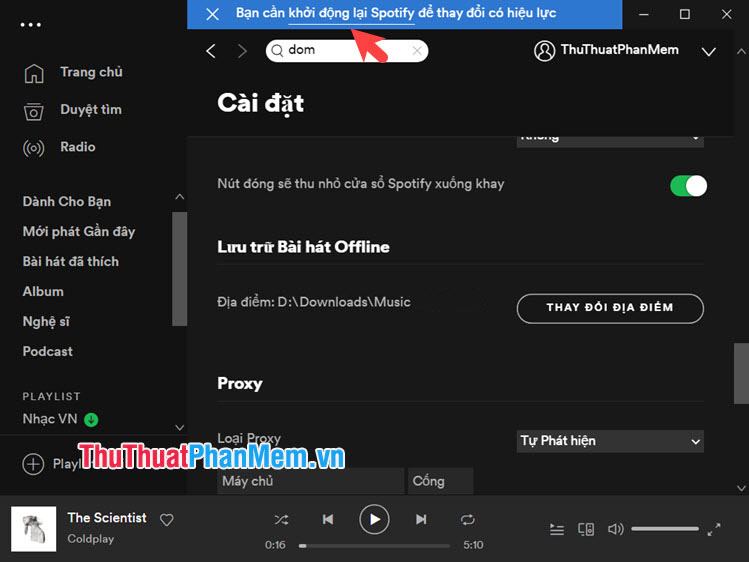
2.5. Phát nhạc trên thiết bị khác
Spotify có một tính năng khá hay đó là phát nhạc trên các thiết bị khác nhau, hiểu đơn giản là bạn có thể mở bài hát trên app Spotify PC và phát nhạc tới app Spotify cài trên thiết bị di động như iPhone. Cách thực hiện vô cùng đơn giản:
Bạn hãy mở Spotify trên cả hai thiết bị và mở bài hát trên thiết bị chính. Tiếp theo, bạn click vào biểu tượng Kết nối với một thiết bị => chọn thiết bị khác.
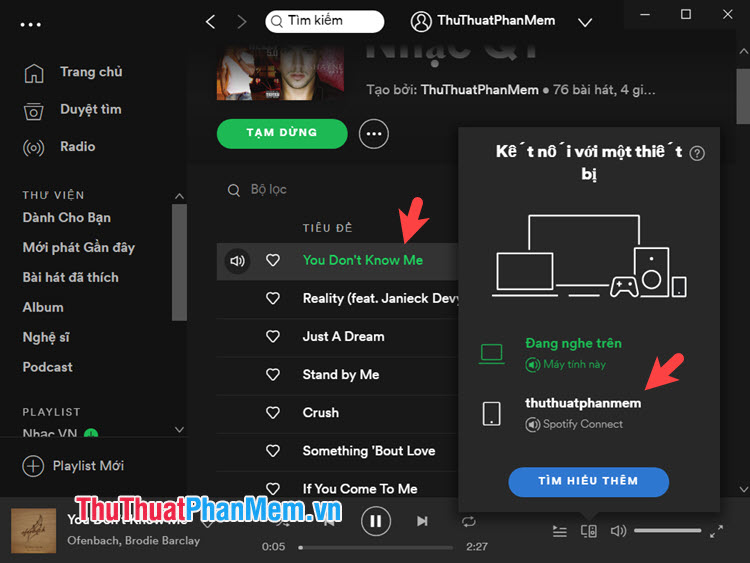
Sau khi xuất hiện dòng thông báo màu xanh với nội dung Đang nghe trên … là thành công.
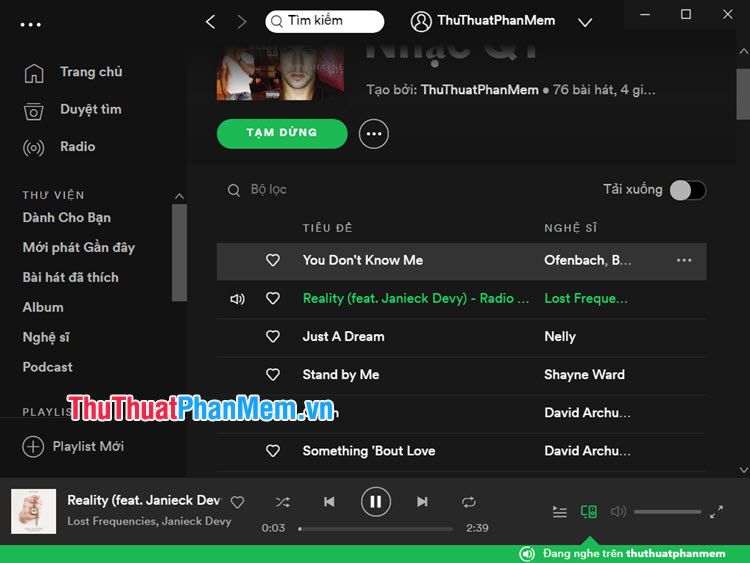
Ngoài những thủ thuật trên thì bạn hãy theo dõi những bài viết hữu ích về Spotify được chia sẻ từ trước bởi Xosomienbaczone.com.
Tổng hợp toàn bộ phím tắt khi sử dụng Spotify trên PC giúp thao tác dễ dàng và nhanh chóng
Hướng dẫn tải nhạc trên Spotify - Download nhạc từ Spotify
Với những chia sẻ và hướng dẫn cơ bản một số thao tác hữu ích về Spotify trong bài viết này, bạn sẽ dễ dàng thao tác và yên tâm thưởng thức âm nhạc trên Spotify. Chúc các bạn thành công!